Cuando tienes un PDF bloqueado en Mac, no puedes editarlo, copiarlo ni siquiera verlo si requiere una contraseña de apertura. Sin embargo, en este artículo, explicaremos cómo desbloquear PDF en Mac utilizando Preview y otros tres potentes desbloqueadores de PDF para Mac.
En este artículo:
Cómo desbloquear un PDF protegido por contraseña en Mac utilizando Preview
Muchos usuarios están familiarizados con Preview como una herramienta para abrir y leer archivos PDF en Mac, pero sus capacidades se extienden aún más: también puede desbloquear PDFs protegidos por contraseña sin esfuerzo.
3 pasos para desbloquear un PDF en Mac con Preview:
Paso 1. Abe Preview y abrir el archivo PDF protegido por contraseña.
Paso 2. Ingresa la contraseña cuando se solicite.
Paso 3. Una vez autenticado, el PDF se puede editar, copiar y ver. Haz clic en Archivo > Exportar como PDF para hacer una copia del PDF bloqueado y guardar el PDF sin contraseña.
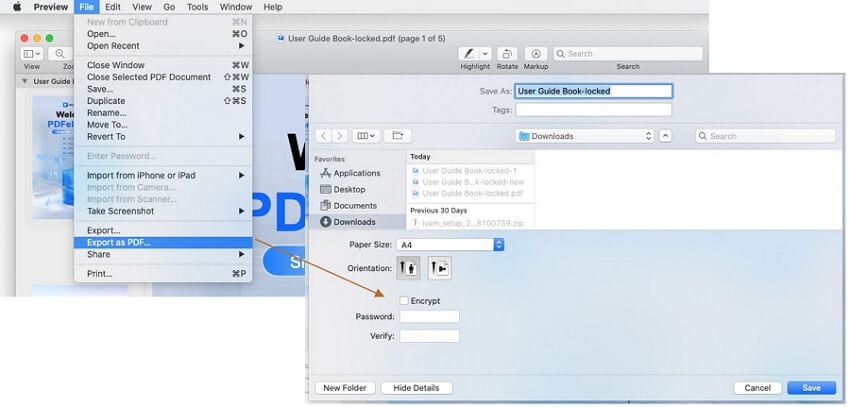
2 potentes desbloqueadores de PDF para Mac
1. Desbloquear PDF en Mac con contraseña utilizando PDFelement
Alternativamente, puedes usar PDFelement para eliminar las restricciones de tu archivo PDF. Sin embargo, en este caso, necesitarás saber la contraseña de tu documento PDF. Este software también crea PDF, edita, convierte y ve archivos PDF. Es una herramienta con todas las características equipada con todas las herramientas de edición de PDF.

![]() Impulsado por IA
Impulsado por IA
Paso 1. Importar PDF
PDFelement tiene una interfaz de usuario sencilla que es fácil de usar. En la esquina superior izquierda de la ventana de inicio, haz clic en "Abrir archivo" y carga el archivo PDF bloqueado. También puedes arrastrar y soltar el archivo PDF de destino en la ventana del programa para abrirlo directamente.

Paso 2. Desbloquear PDF en Mac ingresando la contraseña
Si tu archivo PDF está restringido con una contraseña de apertura, aparecerá una ventana emergente pidiendo la contraseña de apertura cuando abras el archivo PDF en PDFelement para Mac. Ingresa la contraseña de apertura para desbloquearlo.

![]() Impulsado por IA
Impulsado por IA
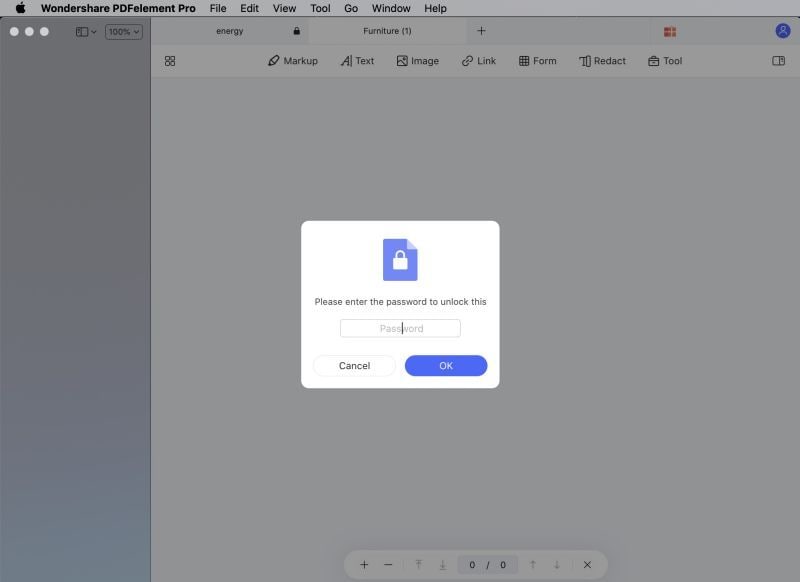
Si tu archivo PDF está restringido con una contraseña de permiso, recibirás una barra de notificaciones después de abrir el archivo para solicitar la contraseña de permiso. Otras funciones estarán en gris hasta que se ingrese la contraseña correcta. Haz clic en el botón "Ingresar contraseña" para desbloquearlo.
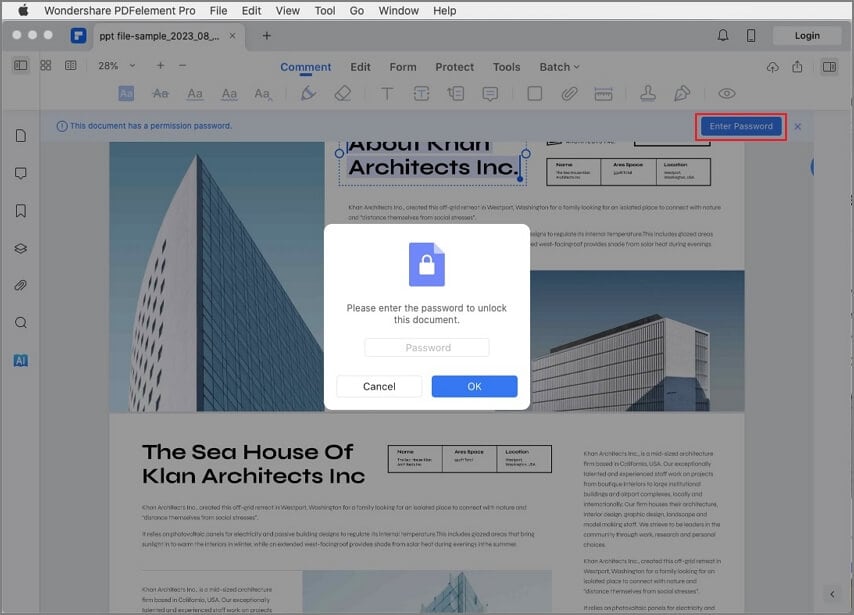
Paso 3. Eliminar la contraseña del PDF
Vaya a la pestaña "Proteger" y haga clic en "Eliminar seguridad" para eliminar la contraseña y guardar su archivo PDF. En este punto, el archivo PDF ya no estará protegido por contraseña.
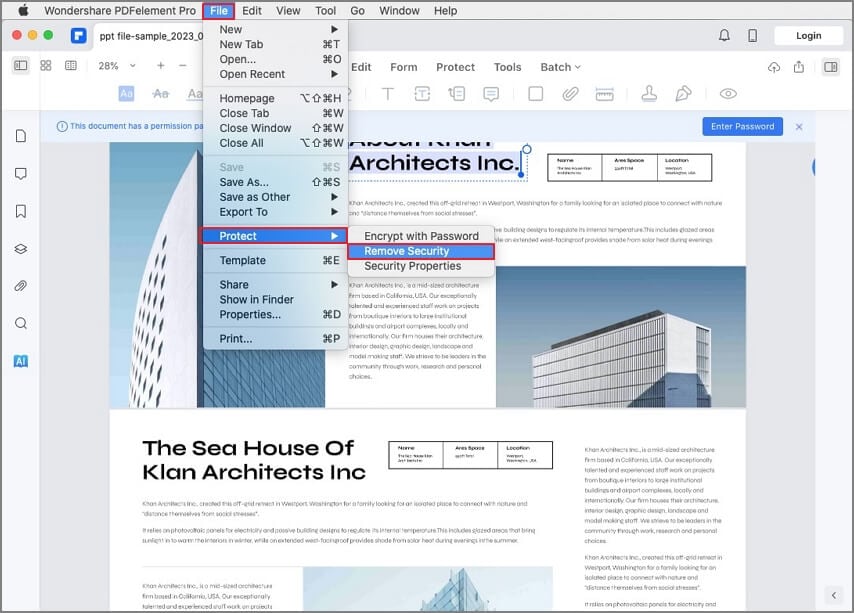

![]() Impulsado por IA
Impulsado por IA
PDFelement no solo admite desbloquear PDF en Mac, incluido macOS 11, sino que también admite muchas otras funciones que lo ayudan a completar cualquier tarea de edición relacionada con PDF. Aquí están las principales características:
- PDFelement le permite convertir archivos PDF a otros formatos como Word, Excel, PPT, EPUB, HTML, texto enriquecido, texto plano y formatos de imagen.
- También puede generar un archivo PDF a partir de diferentes formatos como HTML, imágenes, texto enriquecido, Keynote, documentos en blanco, capturas de pantalla del portapapeles y más.
- Ofrece diferentes herramientas de edición que le permiten modificar imágenes, alterar páginas, cambiar texto, editar el tamaño de fuente y más.
- Le permite administrar sus archivos PDF agregando marcas de agua, anotaciones, numeración de bates, encabezados y pies de página, sellos, enlaces y más.
- También puede redactar archivos PDF y ocultar texto y páginas sensibles.
- Tiene un potente complemento OCR multilingüe que hace que los archivos PDF escaneados sean editables y buscables.
2. Desbloquear PDF en Mac con PDF Password Remover for Mac
Desbloquear PDFs es fácil con la ayuda de PDF Password Remover para Mac. Este software elimina la protección por contraseña en su PDF y hace posible imprimir, editar, copiar y ver los archivos PDF. A continuación se destacan sus características clave.
- Es una herramienta poderosa que elimina las restricciones de permisos, lo que le permite editar, copiar e imprimir PDFs.
- También puede eliminar la contraseña de apertura que le restringe de ver PDFs.
- Admite la eliminación por lotes de contraseñas.
- Tiene una interfaz de usuario simple que requiere poco habilidad para su uso.
- Tiene una versión de prueba gratuita.
- Admite los últimos macOS X 10.15 y 10.14.
Pasos sobre cómo desbloquear PDF en Mac usando PDF Password Remover:
Paso 1. Importar archivos PDF
En la ventana del programa, haz clic en "Archivo," luego selecciona "Abrir," y elige el PDF bloqueado que deseas cargar. También puedes arrastrar y soltar tu archivo en la ventana del programa.
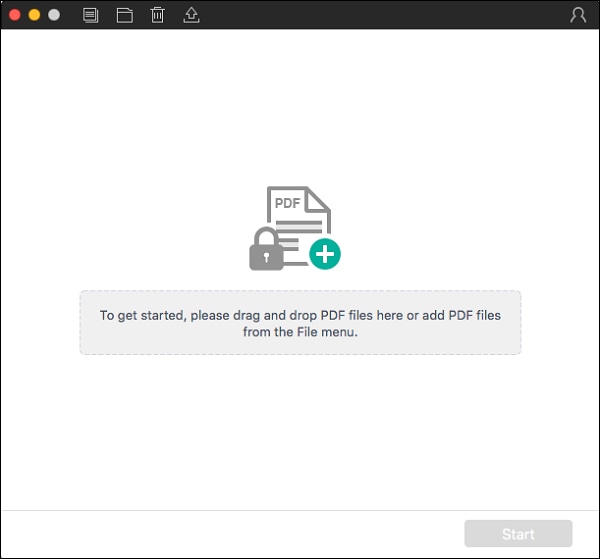
Paso 2. Desbloquear PDF en Mac
A continuación, verás una lista de archivos PDF en la pantalla. En la esquina inferior derecha, haz clic en "Iniciar," y el programa eliminará las restricciones de contraseña. Para algunos PDF, verás un ícono de candado. En este caso, debes hacer clic en él y proporcionar la contraseña correcta antes de eliminar las restricciones. ¡Eso es todo! Quitar las restricciones de contraseña en los PDF es simple y rápido.
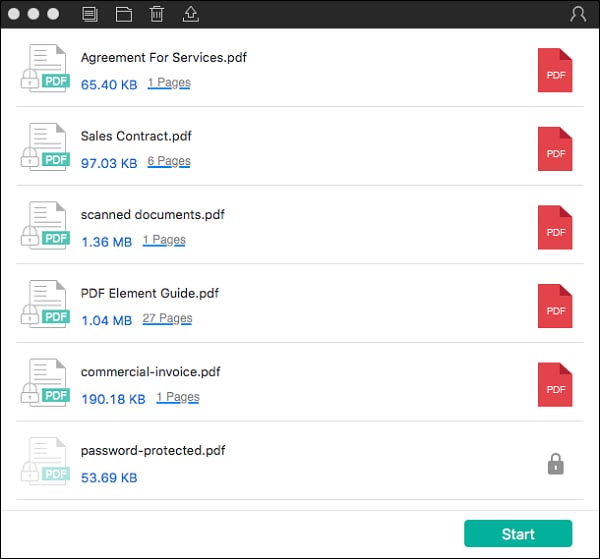
¿Es posible desbloquear PDF en Mac sin contraseña de forma gratuita?
De hecho, sí hay desbloqueadores de PDF gratuitos en línea disponibles para usuarios de Mac para desbloquear PDF sin contraseñas. Plataformas como iLovePDF ofrecen una solución conveniente, ofreciendo una interfaz fácil de usar para eliminar contraseñas de PDF bloqueados. Los usuarios pueden cargar fácilmente sus archivos PDF bloqueados en la plataforma y descargar las versiones desbloqueadas.
¿Cómo desbloquear PDF en Mac gratis con iLovePDF?
Paso 1. Abre el desbloqueador de PDF de iLovePDF en tu Mac Safari o Chrome.
Paso 2. Carga el archivo PDF bloqueado y haz clic en el botón "Desbloquear PDF".
Paso 3. Después de completar el procesamiento, haz clic en el botón "Descargar" para guardar su PDF bloqueado sin contraseña.
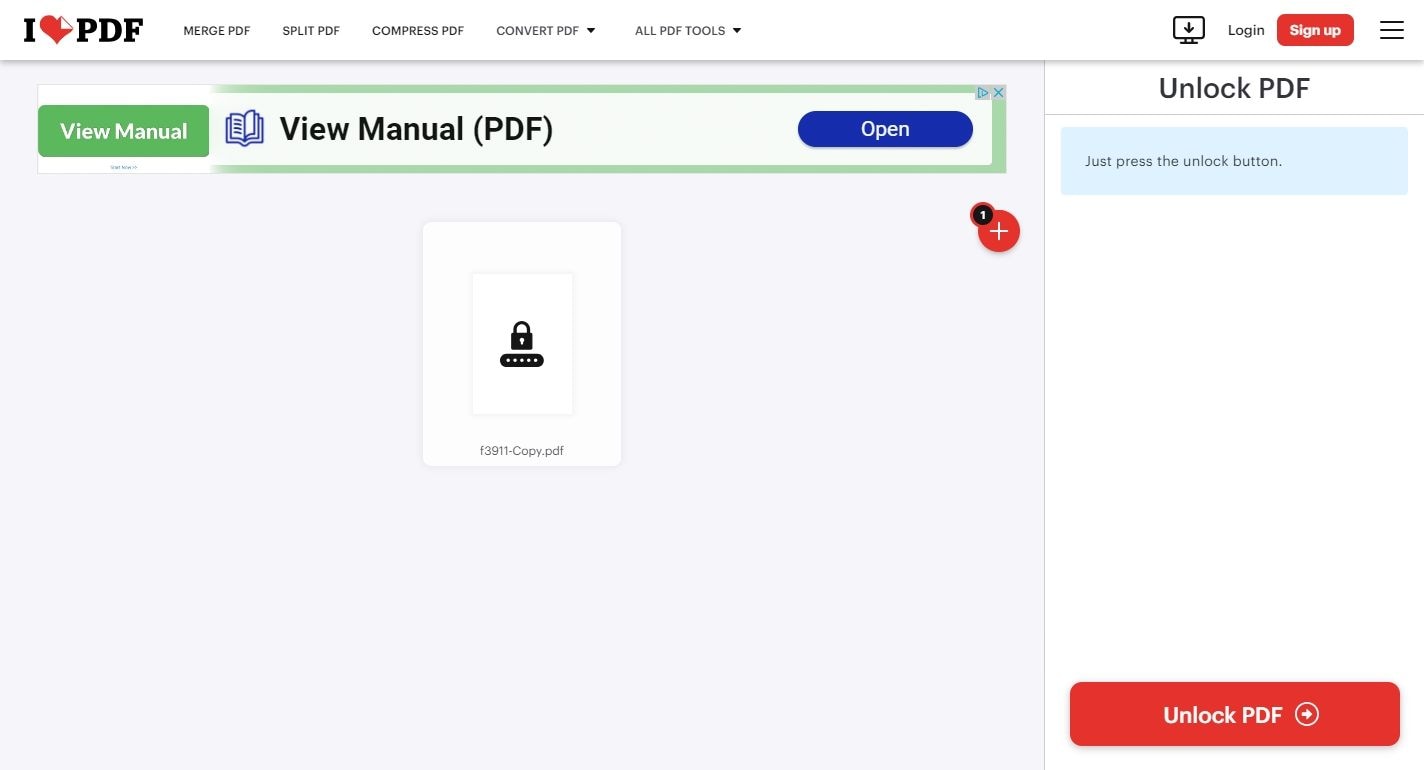
Sin embargo, es esencial que se tenga cuidado al usar herramientas en línea y revise cuidadosamente sus medidas de seguridad y políticas de privacidad. Aunque esas plataformas en línea ofrecen servicios gratuitos, los usuarios deben tener en cuenta los riesgos potenciales de cargar documentos confidenciales a sitios web de terceros.







